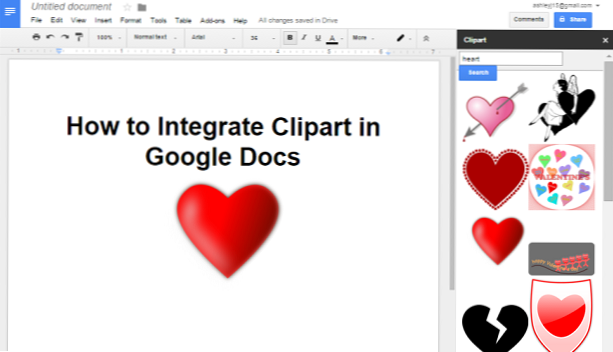
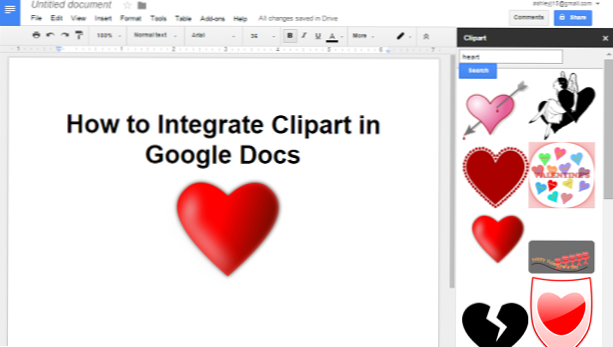
Clipart är en välkänd funktion av Microsoft Word som låter dig lägga in bilder i dina dokument. Bilder är lämpliga för många typer av dokument och kan lägga till en estetisk känsla för ditt arbete. Google Dokument har inte en inbyggd clipart-funktion, men du kan installera en gratis tillägg som heter Openclipart för att integrera clipart med Google Docs.
Openclipart är gratis tillägg som innehåller över 50 000 bilder. Det finns en valfri betald uppgradering som ger dig tillgång till högupplösta bilder. Denna handledning beskriver hur du installerar och använder Openclipart-tillägget.
Installera och använd Openclipart Add-On
1. Öppna ett dokument i Google Dokument. Klicka påAdd-ons menyn och välj sedanFå tillägg.
2.Sök efteropenclipartKlicka på den blåa + FRIknappen för att spara tillägget till ditt Google Docs-konto, där det kan nås i alla dina dokument. KlickTillåta i popup-rutan som kommer att visas och begär de behörigheter som tillägget behöver köras.
3.Nå, gå tillbaka till din tilläggsmeny och välj din nyligen installerade Openclipart från listan. KlickSök Clipart.
4.Sök efter det klippklipp du vill ha i topplådan. Bläddra igenom resultaten och klicka igenom sidorna längst ner för att se mer.
5. När du har hittat det clipart du vill infoga i ditt dokument klickar du på platsen i ditt dokument där du vill uttrycka det. Klicka sedan på bilden i clipartpanelen för att infoga den på platsen för din markör.
6.Toändra storlek den infogade bilden, klicka på den och dra en av de blåa kvadratiska punkterna till önskad storlek. Hörngreppspunkterna bibehåller bilddimensionerna, men kantspårpunkterna kommer att krympa eller sträcka bilden. När bilden väljs (vilket innebär att du klickade på den och nu visas den blå konturen med grepppunkterna) ändras verktygsfältet för att visa endast alternativ som du kan använda med bilder. Du kan redigera justeringen, lägga till en gräns, beskära, lägga till en länk till bilden och mer.

